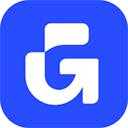VSCode通过可视化差异、精细化暂存、图形化冲突解决和交互式Rebase等深度集成,将Git操作从命令行的文本编辑转化为直观的可视化工作流,显著提升效率与准确性。
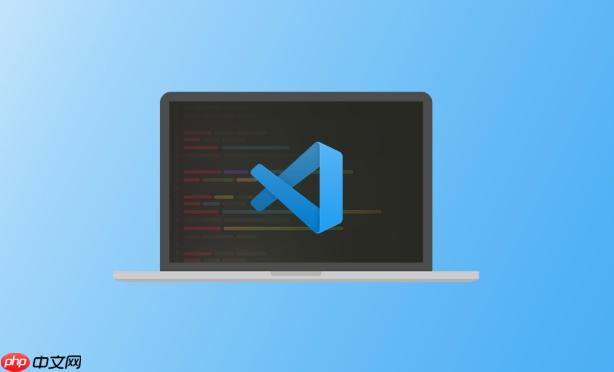
VSCode对Git的集成,远不止于提供一个图形化的git status或git commit按钮那么简单。它通过深度融合工作流、提供直观的可视化工具和强大的辅助功能,极大地提升了开发者在版本控制方面的效率和体验,尤其在处理复杂场景如冲突解决、交互式Rebase时,其优势远超单纯的命令行操作。
解决方案
VSCode在Git集成上超越命令行的核心价值,体现在以下几个方面:
- 可视化差异与历史追踪: 命令行虽然有git diff和git log,但VSCode提供了即时、并排甚至三方合并视图,让你能清晰地看到文件内容的增删改,甚至是行内字符级别的变动。Git历史图谱扩展(如Git Graph)更是将复杂的提交树、分支合并和Rebase操作以图形化方式呈现,这比在终端里滚动git log –graph –oneline要直观太多。
- 精细化暂存与提交: 命令行中,git add -p可以实现部分暂存,但操作起来相对繁琐。VSCode允许你直接在差异视图中,通过点击或框选,精确地选择要暂存的行、块,甚至是字符,这种粒度控制既高效又不易出错。提交时,它还支持提交信息模板、智能补全和拼写检查。
- 直观的分支与标签管理: 创建、切换、合并、删除分支,以及管理标签,在VSCode的侧边栏或命令面板中都变得异常简单,通常只需几次点击。这避免了记忆各种git branch, git checkout, `git merge等命令及其参数。
- 强大的冲突解决工具: 这是VSCode集成的一大亮点。当出现合并冲突时,它会提供一个三方合并视图,清晰展示“当前版本”、“传入版本”和“合并结果”,并提供“接受当前”、“接受传入”或“接受两者”的按钮,甚至可以手动编辑中间的合并结果。这比在命令行中手动编辑带有<<<<<<<标记的文件,要安全、高效且不易引入新错误。
- 内置的交互式Rebase: 对于需要重写提交历史的场景,如整理提交、合并提交(squash)、修改提交消息(reword)等,VSCode配合相关扩展(如GitLens或Git History)提供了图形化的交互式Rebase界面。你可以通过拖拽来调整提交顺序,通过按钮来选择操作类型,这比在命令行中编辑git-rebase-todo文件要友好得多,大大降低了Rebase的心理门槛和操作风险。
- Stash的可视化管理: 暂存工作区(stash)是Git的强大功能,但在命令行中查看和应用stash可能略显不便。VSCode能清晰列出所有stash,并允许你预览其内容,选择性地应用或删除,甚至可以部分应用某个stash的变更。
- GitLens等扩展的深度增强: 虽然不是VSCode原生功能,但GitLens几乎是VSCode Git集成的标配。它提供了行级代码归属(blame)、文件历史、提交详情、分支比较等深度功能,让“谁在何时修改了什么”变得一目了然,极大地提升了代码审查和问题排查的效率。
VSCode如何简化Git冲突解决的复杂性?
处理Git冲突,尤其是在团队协作或复杂分支合并时,常常是开发者最头疼的问题之一。命令行解决冲突需要手动编辑文件,识别<<<<<<<、=======、>>>>>>>等标记,然后小心翼翼地选择保留哪部分代码,这不仅效率低下,而且极易出错。我记得有一次,我因为粗心删掉了某个冲突标记,结果代码直接跑不起来,花了很久才定位问题。
VSCode的Git集成在这方面提供了革命性的改进。它将冲突解决从一个“文本编辑任务”提升为“可视化决策过程”。当文件发生冲突时,VSCode会清晰地在编辑器中显示冲突区域,并在冲突块上方提供四个选项按钮:
- Accept Current Change (接受当前更改): 保留你本地的修改。
- Accept Incoming Change (接受传入更改): 接受合并进来的修改。
- Accept Both Changes (接受两者): 同时保留本地和传入的修改,并自动插入分隔符。
- Compare Changes (比较更改): 打开一个并排的差异视图,让你更详细地查看当前和传入的修改内容。
更重要的是,VSCode通常会提供一个三方合并视图。这个视图通常分为三栏:左边是你的版本,右边是传入的版本,中间是你可以编辑的最终合并结果。你可以直观地看到每个冲突部分的来源,并选择接受左侧、右侧,或者手动编辑中间的结果。这种图形化的方式,极大地降低了理解冲突和解决冲突的认知负担。它不仅仅是把冲突标记隐藏起来,而是提供了一个交互式的决策平台,让你能够更自信、更快速地处理合并冲突,大大减少了因手动编辑失误而引入bug的风险。
VSCode的交互式Rebase功能,真的比命令行更易用吗?
交互式Rebase(git rebase -i)是Git中一个非常强大的功能,用于清理提交历史,比如合并多个小提交、修改旧的提交信息、删除不必要的提交等。然而,它在命令行中的操作体验并不友好。你需要编辑一个git-rebase-todo文本文件,记住pick、squash、fixup、reword、drop等指令,并且要确保顺序正确。一旦操作失误,可能会导致提交历史混乱,甚至需要git rebase –abort来回滚,这对于不熟悉Git高级操作的开发者来说,无疑是一道高墙。
VSCode,尤其是配合GitLens、Git History或Git Graph等扩展时,将交互式Rebase的体验提升到了一个全新的层次。它将抽象的文本编辑变成了直观的图形化操作:
- 可视化提交列表: 你可以看到一个清晰的提交列表,每个提交都有其哈希值、提交信息和作者。
- 拖拽排序: 可以直接通过拖拽来改变提交的顺序,这比在文本文件中剪切粘贴行要方便得多。
- 按钮操作: 对每个提交,通常会提供一系列按钮或右键菜单选项,如“Squash with previous”(合并到上一个提交)、“Fixup with previous”(合并到上一个提交,但不保留当前提交信息)、“Edit commit message”(修改提交信息)、“Drop commit”(删除提交)等。你只需点击相应的按钮,就能完成复杂的操作。
- 实时反馈与引导: 在Rebase过程中,如果遇到冲突,VSCode会立即提示并引导你进入冲突解决流程,解决完冲突后,可以继续Rebase。这比命令行中可能突然中断,然后需要手动git add和git rebase –continue要友好得多。
从我的经验来看,VSCode的交互式Rebase确实比命令行更易用。它将一个需要记忆和小心翼翼编辑文本的复杂任务,转化为了一个点击和拖拽的直观过程。这让那些原本对Rebase望而却步的开发者,也能勇敢地尝试并掌握这项强大的Git技能,从而更好地维护整洁、有意义的提交历史。
除了基础操作,VSCode在哪些细节上提升了Git工作流效率?
VSCode对Git的集成,其价值不仅体现在那些宏大的功能上,更在于它在许多细微之处对开发者工作流的优化。这些细节虽然看似不起眼,但日积月累,能显著提升开发效率和体验。
- 行级Git Blame与历史: 借助GitLens这样的扩展,你只需将鼠标悬停在代码的任意一行上,就能立即看到这行代码的最后修改者、修改时间和提交信息。这比在命令行中执行git blame <file> -L <start>,<end>要快得多,也更具上下文感知能力。当你需要快速了解某段代码的来龙去脉时,这简直是神器。
- 文件历史与分支比较: 想要查看某个文件的完整提交历史?在VSCode中,右键点击文件,选择“Git: View File History”,一个清晰的提交列表就会展现在你面前。想要比较两个分支之间的差异?同样,通过侧边栏或命令面板,可以轻松选择两个分支进行比较,并以并排视图显示所有文件的差异。这避免了记忆git log — <file>或git diff <branch1>…<branch2>等命令。
- 暂存区的细粒度控制: 除了前面提到的行级暂存,VSCode甚至允许你选中编辑器中的任意一段文本,然后右键选择“Stage Selected Ranges”,只将这部分内容添加到暂存区。这种极致的粒度控制,在处理紧急bugfix,需要从一个大改动中只提交一小部分关键修复时,显得尤为高效和安全。
- 无缝的Git命令面板: 通过Ctrl+Shift+P(macOS上是Cmd+Shift+P)打开命令面板,输入“Git”,你可以快速搜索并执行各种Git操作,无需记忆复杂的命令语法。这对于不经常使用的Git命令,或者新手来说,是一个巨大的便利。
- 工作区与Git状态的深度融合: VSCode的侧边栏会实时显示当前分支、未暂存/已暂存的变更数量,以及文件修改状态。这种与工作区的紧密集成,让你在编写代码的同时,能随时掌握版本控制的状态,减少了上下文切换,让Git操作成为代码编写的自然延伸,而非一个独立的、需要额外关注的任务。
- 远程操作的直观反馈: 执行git push或git pull时,VSCode会显示进度条和操作结果,让你对远程同步的状态一目了然,而不是在终端里等待命令执行完毕。
这些细节共同构建了一个流畅、高效的Git工作流。它让Git从一个“需要学习和记忆的工具”,变成了“融入日常开发环境的智能助手”,极大地降低了Git的门槛,并提升了资深开发者的效率。
vscode word git 工具 mac macos 开发环境 拖拽排序 cos continue history git vscode macos bug